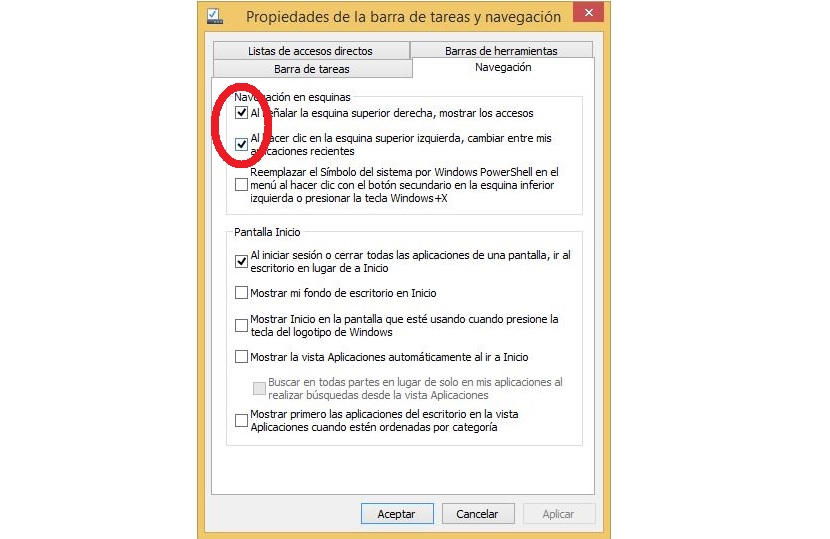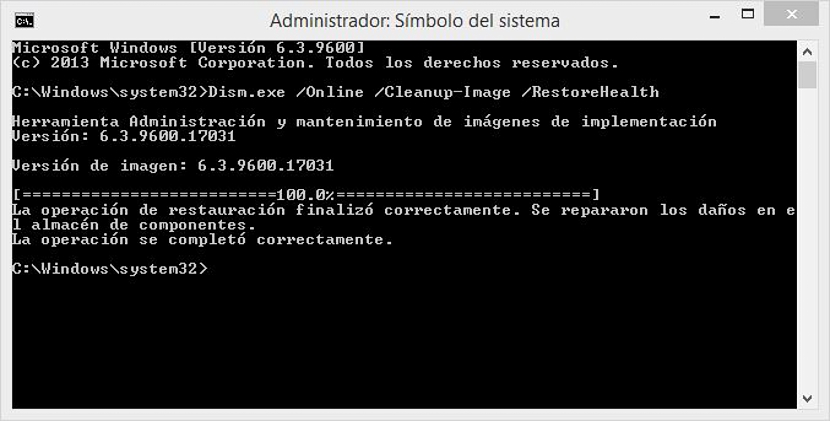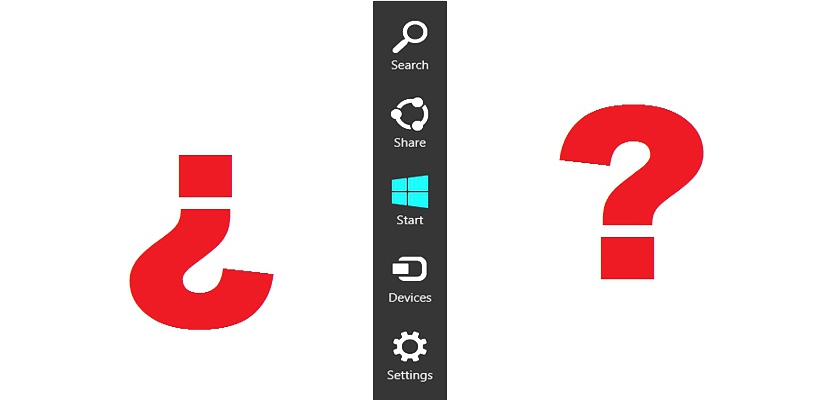
La barra degli accessi è uno degli elementi più essenziali che potremmo richiedere in qualsiasi momento all'interno di Windows 8.1, poiché da lì qualsiasi utente ha la possibilità di accedere in modo rapido e agile alla configurazione del PC tra molte altre alternative.
Sfortunatamente, un gran numero di utenti di questo sistema operativo ha sofferto di un problema piuttosto insolito; questa barra nota come Charms in Windows 8.1 semplicemente non appare ogni volta che si tiene premuto il puntatore del mouse verso uno qualsiasi degli angoli dello schermo, essendo un grande fastidio quando dobbiamo fare qualche tipo di configurazione nel sistema operativo. Per questo motivo, ora menzioneremo cosa dovresti fare per correggere questo problema e anche ciò che Microsoft suggerisce che dovrebbe essere fatto con lo stesso obiettivo.
Rivedi le impostazioni della barra delle applicazioni in Windows 8.1
Il motivo per cui questo elemento non compare in un determinato momento potrebbe essere dovuto a diversi fattori secondo Microsoft, uno dei quali è quello che probabilmente qualche tipo di malware ha fatto il suo nido in questo sistema operativo. In ogni caso, è consigliabile non disperare e iniziare a rivedere alcune funzionalità di questo sistema operativo per scoprire se per sbaglio possiamo disabilitare noi stessi questa barra degli accessi. Ti suggeriamo di seguire i seguenti passaggi prima di procedere con altri tipi di metodi più specializzati:
- Avvia il tuo sistema operativo Windows 8.1 e vai al suo Dashboard.
- Ora fai clic con il tasto destro del mouse sul «Barra delle applicazioni«.
- Dal menu contestuale scegli il tuo «proprietà «.
- Dalla nuova finestra che appare scegli la scheda «navigazione«.
Questo è tutto ciò che devi fare, dover rivedere alcuni elementi in questo settore in cui ci siamo trovati. Le prime due caselle devono essere attivate, poiché aiuteranno Windows 8.1 in modo che le diverse opzioni appaiano ogni volta che l'utente porta il puntatore del mouse negli angoli dello schermo. Se queste caselle sono disattivate e successivamente le attiviamo, dovremo vedere se ora compare la barra degli accessi.
Se per qualsiasi motivo questa barra degli accessi non è attivata con il metodo suggerito sopra, quindi dovremo procedere con uno più specializzato, che è una raccomandazione di Microsoft.
Verifica l'integrità dei file di Windows 8.1
Il metodo suggerito sopra è uno dei processi più semplici da eseguire, che dovrebbe correggere il problema in termini di la comparsa o la scomparsa della barra degli accessi in questa versione del sistema operativo. Ora, se non compare, ciò potrebbe comportare la presenza di qualche tipo di malware o forse un difetto nei file di installazione di Windows 8.1; Per questo motivo, ti consigliamo di seguire i seguenti passaggi, che sono un suggerimento di Microsoft:
- Avvia il tuo sistema operativo Windows 8.1 e vai a «scrivania«.
- Verifica la possibile presenza di una minaccia con Microsoft Safety Scanner.
- Analizza il sistema operativo con lo strumento rimozione di software dannoso.
- Chiama il CMD con autorizzazioni di amministratore da Vinci + X
- Scrivi la seguente sequenza: Sfc / scannow
- Senza chiudere la finestra CMD ora scrivi la seguente sequenza:
Dism.exe /Online /Cleanup-Image /RestoreHealth
Microsoft afferma che questa procedura dovrebbe ripristinare sulla barra degli accessi in Windows 8.1, quindi dovresti seguire il processo passo dopo passo per provare a vedere di nuovo questo elemento. L'ultimo passaggio che abbiamo suggerito è uno dei più conflittuali che potrebbero sorgere, poiché in realtà esegue un'analisi esaustiva di tutti gli elementi e file installati in questo sistema operativo, che potrebbe richiedere del tempo.
Ti consigliamo di eseguire questa procedura quando non utilizzerai il computer e, per quanto possibile, durante il resto della notte mentre riposi.